Login pour utilisateurs multiples
Votre temps est précieux et nous savons que certains de vos utilisateurs, notamment les techniciens, partagent un seul appareil mobile. Notre fonction de login pour utilisateurs multiples vous permet d'ajouter plusieurs comptes sur le même appareil mobile afin de pouvoir passer facilement d'un utilisateur à un autre en quelques clics !
Liens rapides:
- Configuration de comptes multiples
- Passez d'un compte à l'autre
- Gérez vos identifications enregistrées
Configuration de comptes multiples
Pour configurer plusieurs comptes sur un seul appareil mobile :
- Si vous êtes connecté, déconnectez-vous de votre compte en sélectionnant More
 puis Sign out
puis Sign out .
- À l’écran de connexion, sélectionnez Saved sign ins.
- Sélectionnez Sign in as another user.
- Saisissez l'adresse courriel et le mot de passe du compte que vous souhaitez ajouter.
- Sélectionnez Sign in.
Passez d'un compte à l'autre
Il existe plusieurs façons de changer de compte lorsque vos identifications enregistrées sont programmées.
À partir de l’écran de connexion:
- Sélectionnez Saved sign ins.
- Sélectionnez le nom de l'utilisateur sous lequel vous voulez vous connecter dans la liste des inscriptions enregistrées (Saved sign ins).
Depuis une conversation, un espace de collaboration ou un nouveau message :
- Ouvrez une conversation ou un espace de collaboration, ou créez un nouveau message.
- Sélectionnez l’icône Switch
à droite de “Acting as (logged in user)”.
- Sélectionnez le nom de l'utilisateur sous lequel vous souhaitez vous connecter dans la liste des inscriptions enregistrées (Saved sign ins).
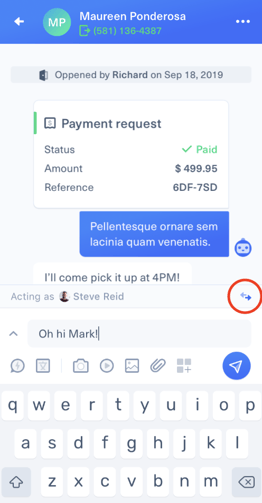
Gérer vos identifications enregistrées
Vous pouvez supprimer des utilisateurs de la liste des inscriptions enregistrées (Saved sign ins) s'ils ne partagent plus le même appareil.
- Sélectionnez More
 .
. - Sélectionnez Switch
.
- Sélectionnez Manage saved sign ins.
- Sélectionnez le bouton moins
à côté de l'usager que vous voulez enlever de la liste de Saved sign ins pour cet appareil.
- Sélectionnez Yes, remove.